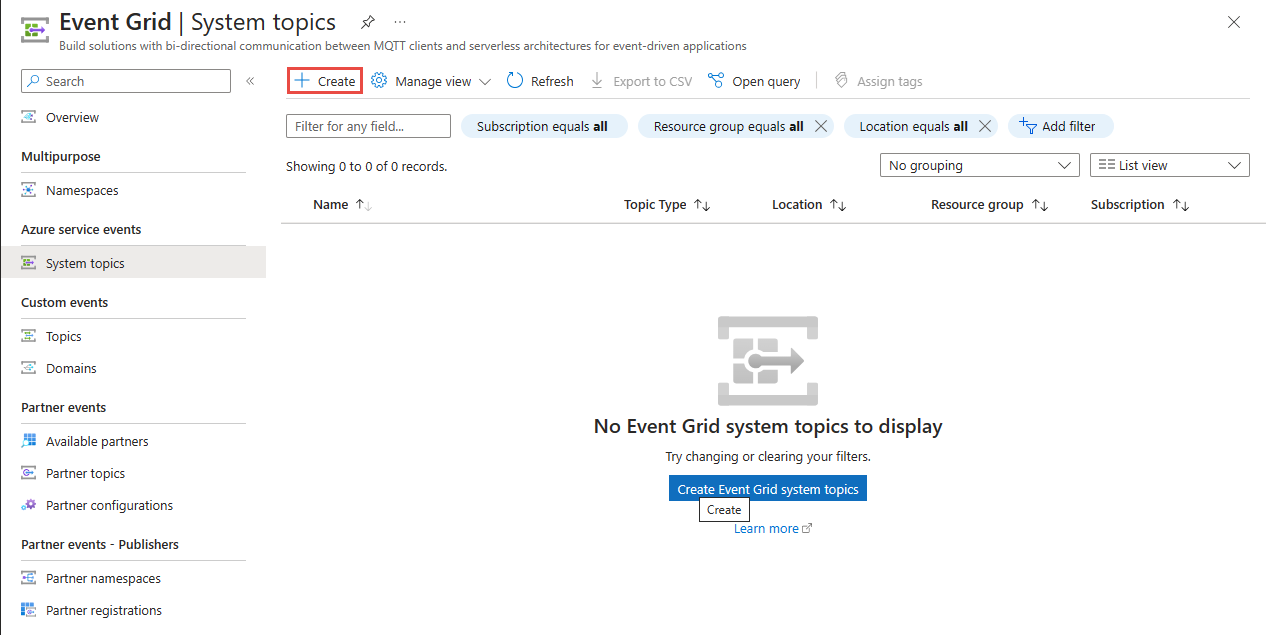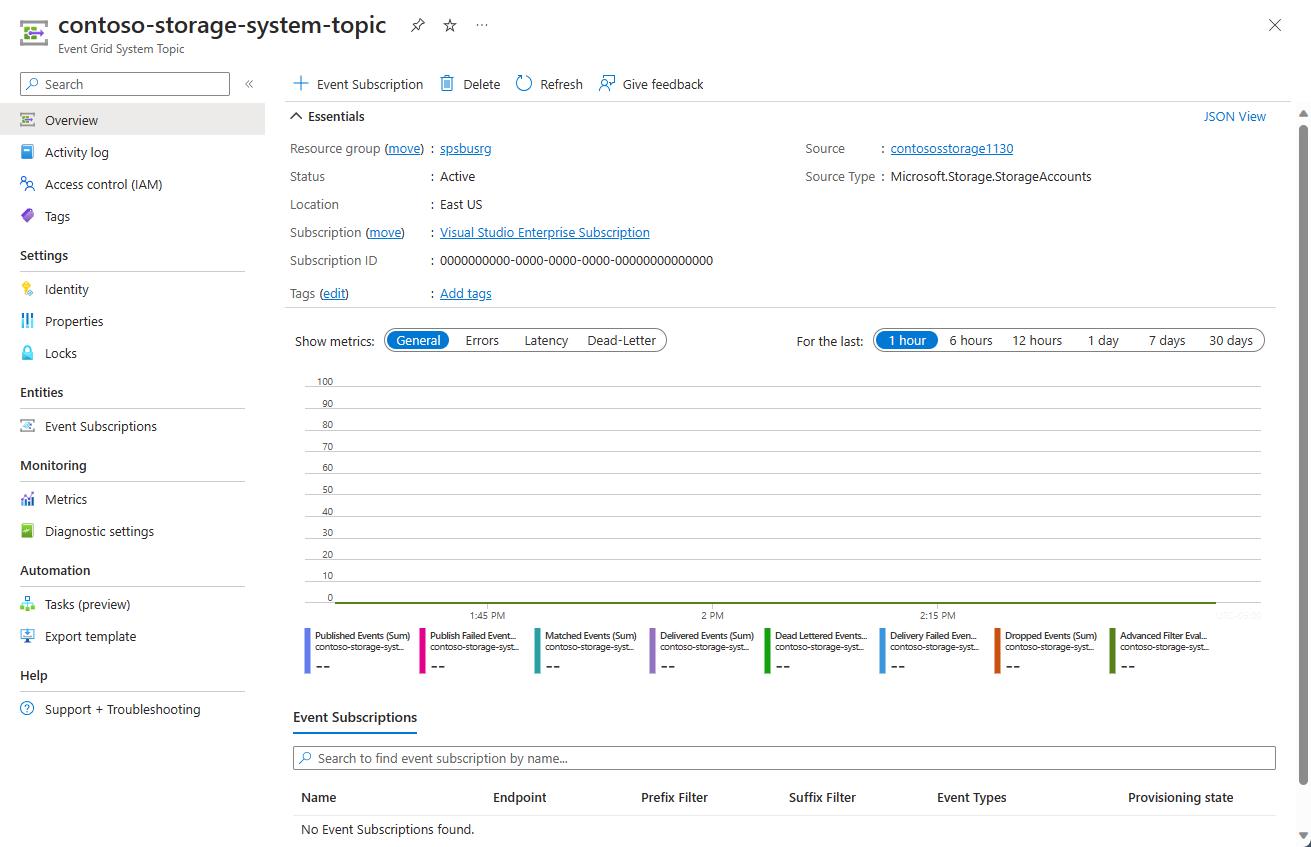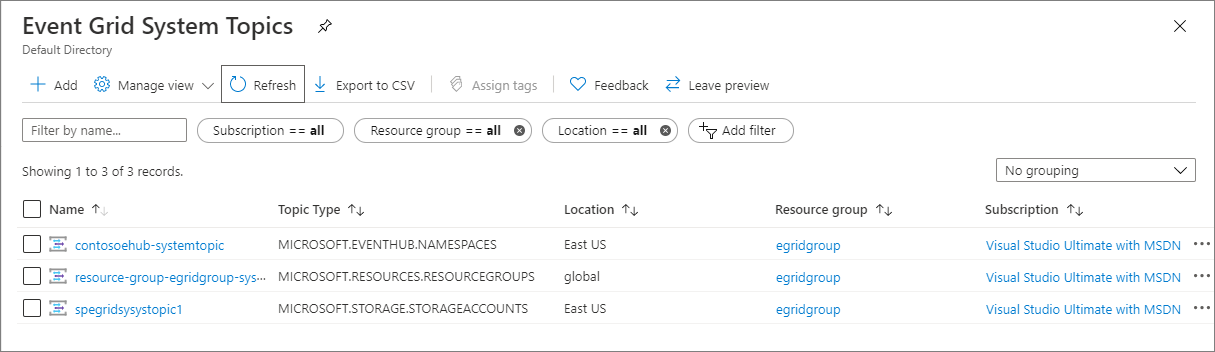Criar, exibir e gerenciar tópicos do sistema da Grade de Eventos no portal do Azure
Este artigo mostra como criar e gerenciar tópicos do sistema no portal do Azure. Para uma visão geral sobre tópicos do sistema, confira Tópicos do sistema.
Criar um tópico do sistema
Você pode criar um tópico do sistema para um recurso do Azure (Conta de armazenamento, namespace dos Hubs de Eventos etc.) de duas maneiras:
Usando a página de Eventos de um recurso, por exemplo, a Conta de Armazenamento ou o namespace dos Hubs de Eventos. A Grade de Eventos cria automaticamente um tópico do sistema para você nesse caso.
Quando você usa a página Eventos no portal do Azure para criar uma assinatura de evento para um evento gerado por uma fonte do Azure (por exemplo: conta do Armazenamento do Azure), o portal cria um tópico do sistema para o recurso do Azure e, em seguida, cria uma assinatura para o tópico do sistema. Você especifica o nome do tópico do sistema se estiver criando uma assinatura de evento no recurso do Azure pela primeira vez. Da segunda vez em diante, o nome do tópico do sistema é exibido para você no modo somente leitura. Confira o Início Rápido: rotear eventos de Armazenamento de blobs para o ponto de extremidade da Web com o portal do Azure para etapas detalhadas.
Usando a página de Tópicos do Sistema da Grade de Eventos. Você cria um tópico do sistema manualmente nesse caso usando as etapas a seguir.
Entre no Portal do Azure.
Na caixa de pesquisa na parte superior, digite Tópicos do Sistema da Grade de Eventos e pressione ENTER.
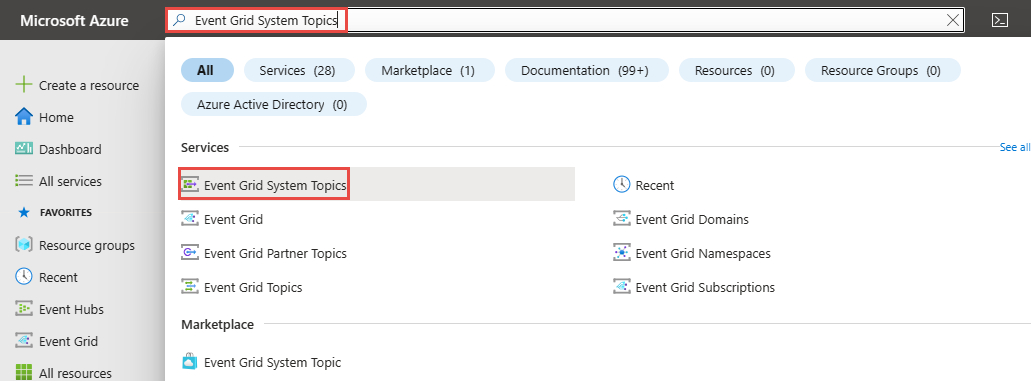
Na página Tópicos do sistema na Grade de Eventos, selecione + Criar na barra de ferramentas.
Na página Criar Tópico do Sistema da Grade de Eventos, faça o seguinte:
Selecione o tipo de tópico. No exemplo a seguir, a opção Contas de Armazenamento está selecionada.
Selecione a assinatura do Azure que tem o recurso da conta de armazenamento.
Selecione o grupo de recursos que tem a conta de armazenamento.
Selecione a conta de armazenamento.
Insira um nome para o tópico do sistema a ser criado.
Observação
Você pode usar este nome de tópico de sistema para pesquisar métricas e logs de diagnóstico.
Selecione Examinar + criar.
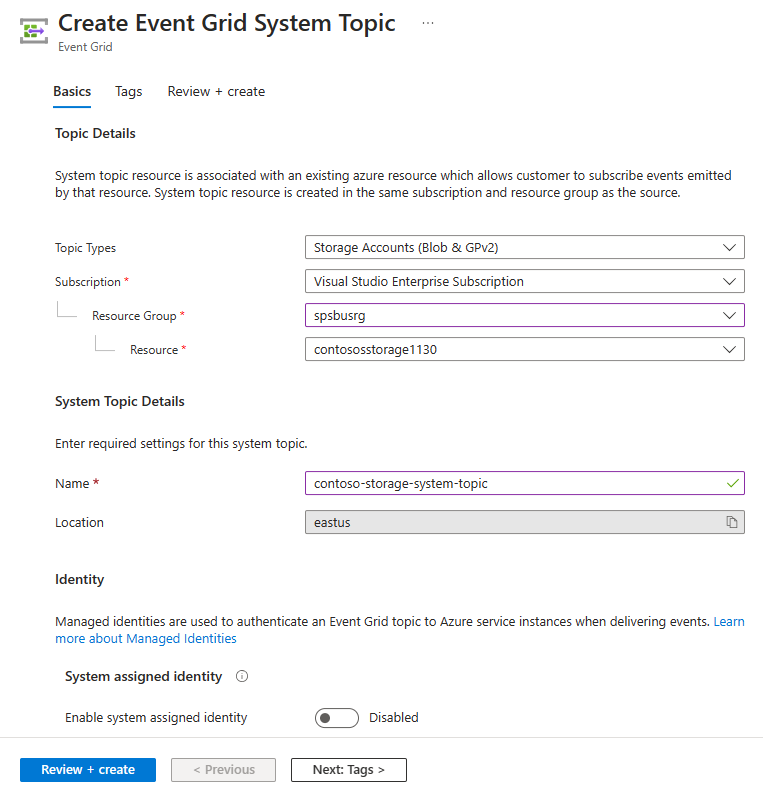
Examine as configurações e selecione Criar.
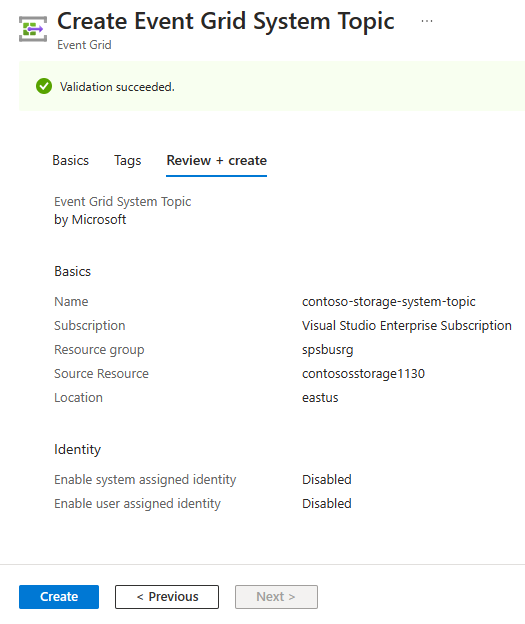
Depois que a implantação for bem-sucedida, selecione Ir para o recurso para ver a página de Tópico do Sistema da Grade de Eventos do tópico do sistema que você criou.
Exibir todos os tópicos do sistema
Siga estas etapas para exibir todos os tópicos do sistema existentes da Grade de Eventos.
Entre no Portal do Azure.
Na caixa de pesquisa na parte superior, digite Tópicos do Sistema da Grade de Eventos e pressione ENTER.
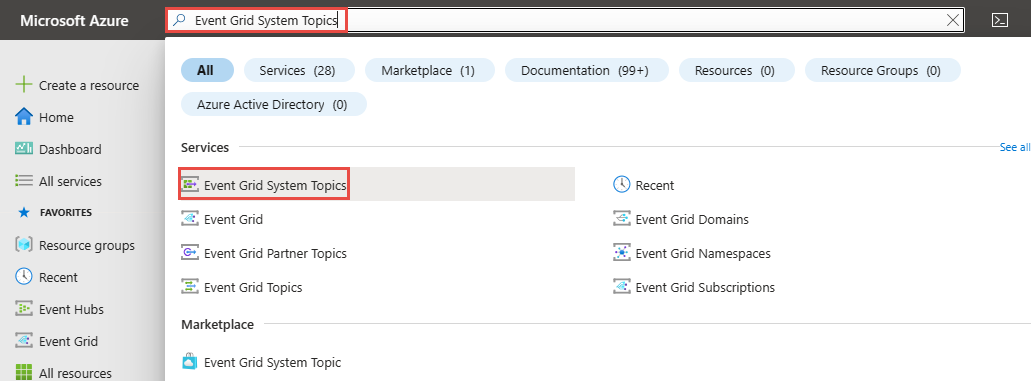
Na página Tópicos do Sistema da Grade de Eventos, você verá todos os tópicos do sistema.
Selecione um tópico do sistema na lista para ver detalhes sobre ele.
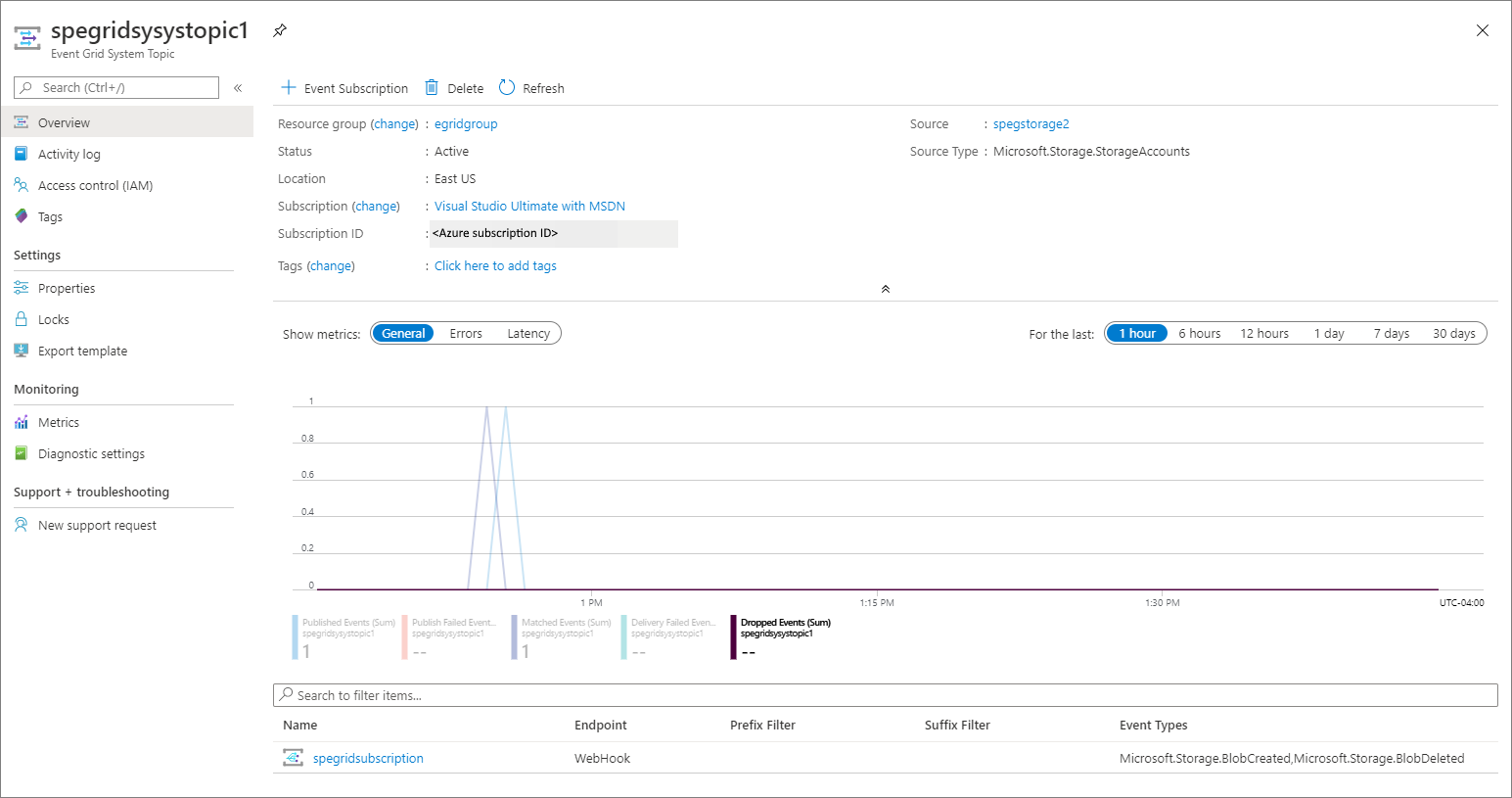
Esta página mostra detalhes sobre o tópico do sistema, como as seguintes informações:
- Fonte. Nome do recurso no qual o tópico do sistema foi criado.
- Tipo de fonte. Tipo do recurso. Por exemplo:
Microsoft.Storage.StorageAccounts,Microsoft.EventHub.Namespaces,Microsoft.Resources.ResourceGroupse assim por diante. - As assinaturas criadas para o tópico do sistema.
Esta página permite operações como as seguintes:
- Crie uma assinatura de evento. Selecione + Assinatura de Evento na barra de ferramentas.
- Excluir uma assinatura de evento. Selecione Excluir na barra de ferramentas.
- Adicione marcas para o tópico do sistema. Selecione Marcas no menu à esquerda e especifique nomes e valores da marca.
Excluir um tópico do sistema
Siga as instruções na seção Exibir tópicos do sistema para exibir todos os tópicos do sistema e selecione o tópico do sistema que você deseja excluir da lista.
Na página Tópicos do Sistema da Grade de Eventos, selecione Excluir na barra de ferramentas.
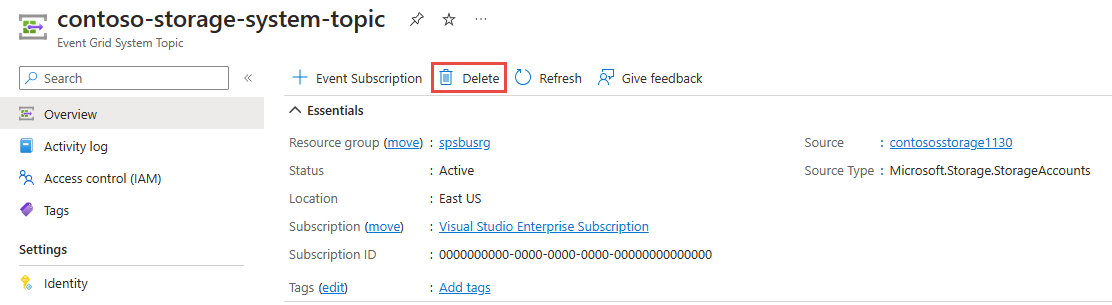
Na página de confirmação, selecione OK para confirmar a exclusão. Isso exclui o tópico do sistema e também todas as assinaturas de evento do tópico do sistema.
Criar uma assinatura de evento
Siga as instruções na seção Exibir tópicos do sistema para exibir todos os tópicos do sistema e selecione o tópico do sistema que você deseja excluir da lista.
Na página Tópicos do Sistema da Grade de Eventos, selecione + Assinatura de Evento na barra de ferramentas.
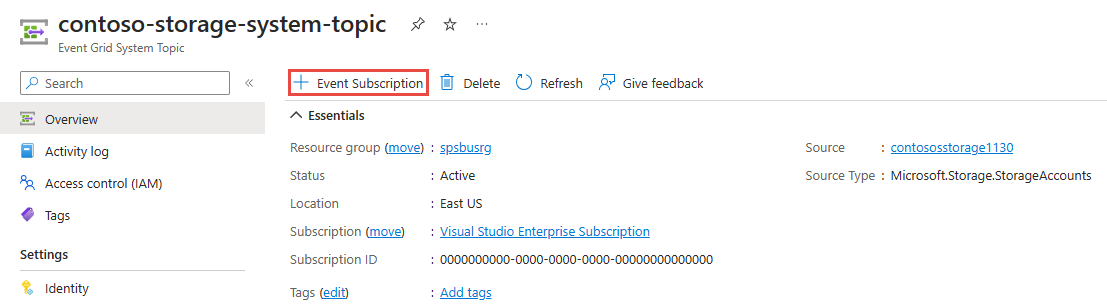
Veja se o Tipo de Tópico, o Recurso de Origem e o Nome do Tópico são preenchidos automaticamente. Insira um nome, selecione um Tipo de ponto de Extremidade e especifique o ponto de extremidade. Em seguida, selecione Criar para criar a assinatura de evento.
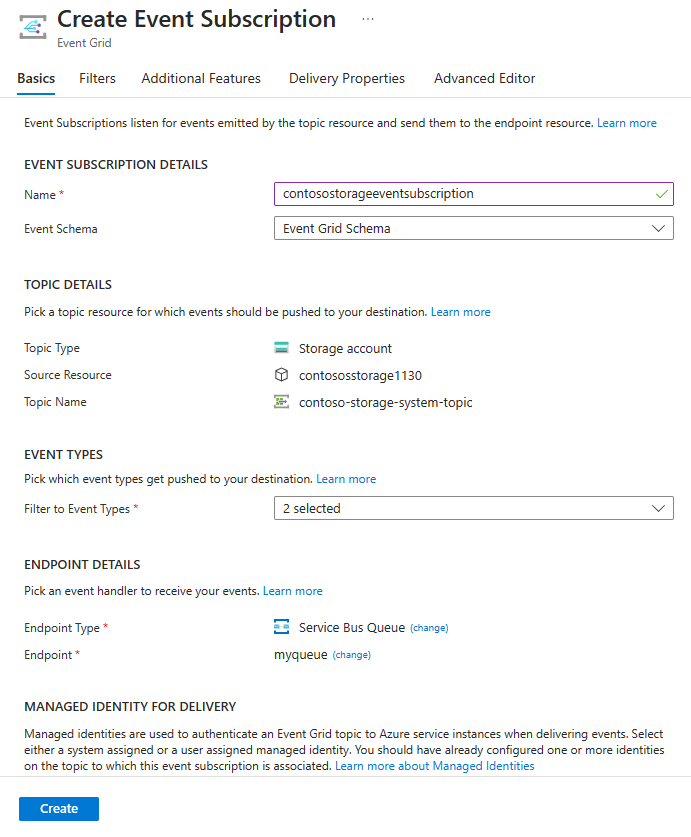
Próximas etapas
Confira a seção Tópicos do sistema na Grade de Eventos do Azure para saber mais sobre os tópicos do sistema e os tipos de tópico compatíveis com a Grade de Eventos do Azure.